Hello My Visiter. aap sabhi ka meri is post me swagat hai. aaj ke is article me hum baat karenge ki Yoast SEO ki setting wordpress me keise karte hai. aap agar blogging karte hai aur aapka blog wordpress par hai to aap bhi shayad jante honge ki kisi bhi website ya blog ke liye SEO kitna jaruri hai. agar aapki site ka SEO sahi nahi hoga to search ingine me aapko achha result nahi milega aur aapko iska nuksan aapki blogging me ho sakte hai.
Aaj ke is time agar koi wordpress ka use karta hai to SEO ke liye Yoast SEO plugins ka use jarur karta hai shayad hi koi esa blogger hai jo iska use nahi karta. sabhi ki tarah me bhi apni site par yoast SEO ka use karta hoo lekin agar iski setting theek se nahi ki jaye to iska koi matlab nahi hai. aaj ke is article me iski poori setting aapko bataunga jiske baad aap bhi apni site ke behtar perfomance ke liye iska theek se use kar sakte hai. Is plugins ka use one millions se bhi jyada user karte hai iske alawa bhi SEO ke liye bahut se Plugins hai lekin isse achha shayad hi koi plugins ho. to aaiye shuru karte hai Yoast SEO plugins ka setup.
- Adsense Address Verify Keise Kare Full Guide In Hindi
- UPI App Kya Hai Aur Iska Use Keise Kiya Jata Hai
Yoast SEO Plugin Ki Setting WordPress Me Keise Kare
STEP-1 DASHBOARD
GENERAL:-
Sabse pahle aap picture me dikhaye anusaar DASHBOARD par clicik kare. ab yaha par Dashboard aur General me hume kuchh nahi karna hai. ye yoast ka dashboard hai isliye ye hamare kisi kaam ka nahi hai lekin agar aapki site me koi SEO se related problem aati hai to iska notification hume mil jata hai isliye ye bas usi time kaam ka hai. iske baad aap direct features par click kare.
FEATURE:-
Feature me aap advance setting page ko Enable kar de. iske baad One Page Org ko bhi Enable kar de. last me admin bar ka option hai aap use bhi Enable kar de aur Save change par click kare.
YOUR INFO
jeisa ki name se hi pata chal raha hai ki isme aapko apni personal information deni hai. ye bhi ek important step hai. ye wo name hai jisse aapko log jante hai. your info me sabse pahle aap website ki detail bhare. isme sabse pahle website name fill kare for example – Hindi Stock. agar aapki site ka alternate name hai to aap use bhi fill kare nahi hai to aap ise empty rahne de. ab aap apni personal detail fill kare. yaha company aur person me aap person select kare aur uske baad apna name likh de aur save change par click kare.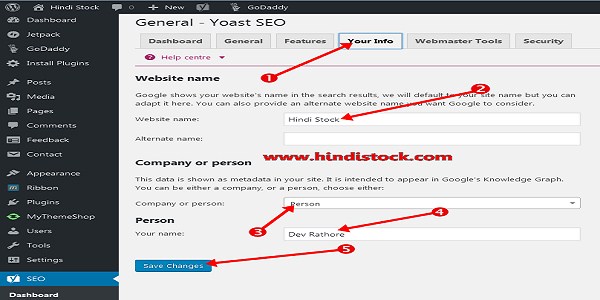
WEBMASTER TOOLS
webmaster tools me aapki site ka verification hota hai. yaha par Bing, Google aur Yendex ke verification code hote hai. aap yaha verification code lagaye aur save kar de.
- Apne Blog Ko Google Search Console Me Verify Keise Kare
- Google Me Aapki Kitni URL Submit Hai Check Kare
SECURITY
Security setting me aap bas Enable kar de aur save change par click karke save kar de.
STEP-2 TITTLE AND METAS
GENERAL
Tittle and merta ki setting ke liye aap SEO>tilttle and meta par click kare. iske baad aap General setting me jaye. yaha force rewrite tittle ko desable kar de. tittle seprater me apni pasand ka seprater select kare. most popular seprater sabse pahla hi use kiya jata hai. ananlysis me dono ko enable kar de aur save change par click karke save kar de.
HOMEPAGE
Homepage me aapki site ka tittle aur meta discription likhna hota hai. ye jab google me aapki site ko search kiya jata hai tab waha par show hota hai. aap yaha par tittle templet aur meta type karke save kar de.
POST TYPE
- Apne Name Ki Ringtone Download Kare Bina Kisi Software Ke
- Cashless Transiction Ke Liye 5 Best Android Apps
TAXONOMINIES
isme meta index ko no index kar de. yoast SEO meta index ko show kar de. Tags me meta robot ko no index aur yoast ko show kar de jeisa ki upar wale me kiya huaa hai. format ko enable kar de aur meta robot ko index kar de. iske baad save kar de.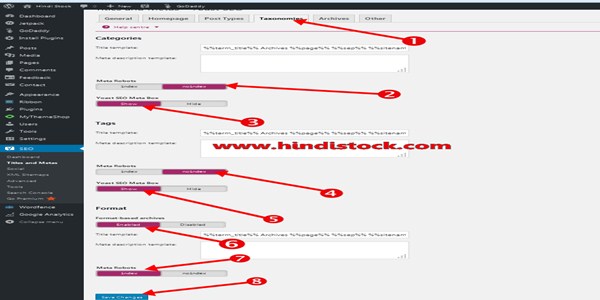
ARCHIVES
archive me author archive ko disable kar de agar aapki site ke ek se jyada admin hai to ese enable hi rahne de nahi to aapki sabhi post google me show nahi hogi. Data archive ko enable aur meta robot ko no index kar de. iske baad save kar de.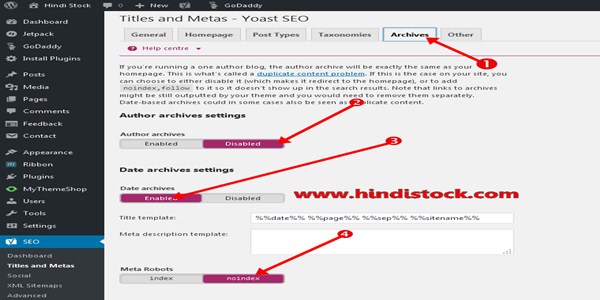
OTHER
Other me subpage of archive ko no index kar de. meta keyword ko Desable aur force meta ko enable kar de aur save change par click karke save kar de.
STEP-3 SOCIAL
Isme aapke sabhi social link hai. aap apne jitne bhi social link hai inke URL yaha paste karke save kar de.
STEP-4 XML SITEMAP
GENERAL
sitemap aapki site ke liye most important hota hai. veise aap plugins ka use karke bhi sitemap generate kar sakte hai. lekin me sitemap ke liye hamesha isi plugins ka use karta hoo. sitemap generate karne ke liye aap sabse pahle sitemap function ko Enable kar de iske baad aapka sitemap automatically generate ho jata hai. aapko kuchh bhi karne ki jarurat nahi hai. aap ise search console me veryfy jarur kar de. 
POST TYPE
Post type me post ko in sitemap page ko bhi in sitemap aur media ko no sitemap karke save kar de.
TEXNOMINIES
Texnominies me category ko not in sitemap tag ko bhi not in sitemap aur format ko in sitemap karke save change par click kare aur save kar de.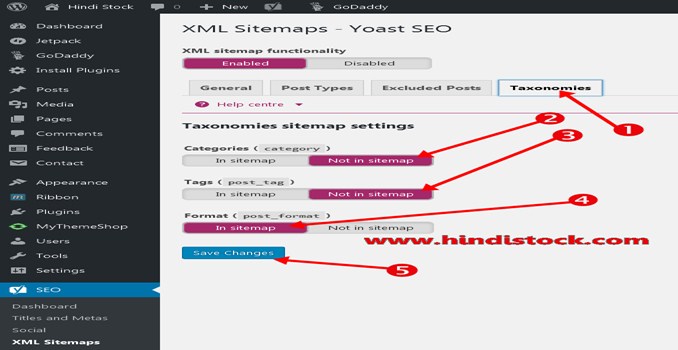
STEP-5 ADVANCED
Last step me advanced ka option hai. aap advanced par click kare. iske baad breadcrumbs par click kare. isme breadcrumbs ko desable kar de aur save change par click karke save kar de.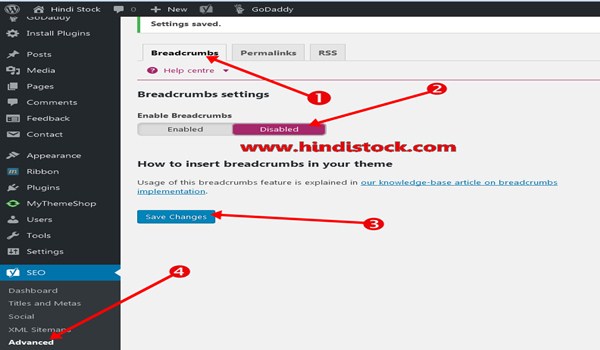
PERMALINKS
Permalink setting me change URL ko keep aur redirect ko no redirect kar de. iske baad stop word ko remove rakhe aur last me redirect ko no redirect karke save kar de.
Calculation
Is tarah se aap Yoast SEO plugin ki setting apne anusaar kar sakte hai. ye hamari site ke liye very important part hai jo hame shuru me pata nahi hota hai. I hope ki aapko meri aaj ki ye post pasand aayi hogi. agar aapko is post se related koi issue hai to aap mujhe comment box me bata sakte hai.

wordpress site ke liye main kaun si cache plugin use karu..
कोई भी कर सकते हो। मैं w3 total cache Use करता हूँ
Awesome very easy to understand which theme you’re using?
Genesis Framework + Self Created Child Theme
sir aap kon si theme use karte ho
Genesis
Hello
Very great blog and blog posts are also great thanks for sharing such a great articles
Really very helpful article bro.. good job, keep it up
bahut achi jankari hai
thanks for sharing
Thank you so much. Keep visiting
Sir aapka bahat achha theme hai.kya mjhe aapka theme mil sakta hai.
ye wordpress theme hai. aapka blog agar wordpress par hai to mil sakti hai.
very nice theme
Vishal aapki hi theme hai. So aapko thanks.
बहुत ही अच्छा आर्टिकल है। Very nice …. Thanks for this!! 🙂 🙂
thank you. keep visiting Hindistock